pdf背景怎么调色?教你怎么给整个pdf背景调色
在制作品牌或企业类的PDF文档时,可能会需要将VI系统预设好的配色融入背景中,从而带来统一感。遇到这类情况时,pdf背景怎么调色,小伙伴们都清楚吗?其实操作起来并不困难,例如我们可以使用PDF编辑器,为PDF文件添加一个背景。但如果设备中还没有安装相应的编辑软件,也可以参考本篇内容,本篇将推荐一款背景调色工具,可以更直接快捷地修改颜色,一起来了解一下吧。

背景调色工具
不同于PDF编辑工具的繁琐,这里要向小伙伴们推荐的工具——迅捷PDF转换器在线网站,操作简单、易上手。它拥有在线PDF背景改色功能,直接对应了调色需求,功能界面也经过重新设计,逻辑连贯性强。我们在使用时,只需要打开对应功能,将文件上传,设置相应颜色,即可完成修改,即便是电脑新手也能很容易掌握用法。同时,网站功能直接以浏览器页面建立,不需要下载和安装也能使用,小伙伴们可以随心打开和关闭。
PDF背景调色步骤
1、进入功能
我们用浏览器打开迅捷PDF转换器在线网站,在顶部导航栏找到文档处理功能组,紧接着点击PDF编辑下的PDF背景颜色按钮,进入添加功能界面。
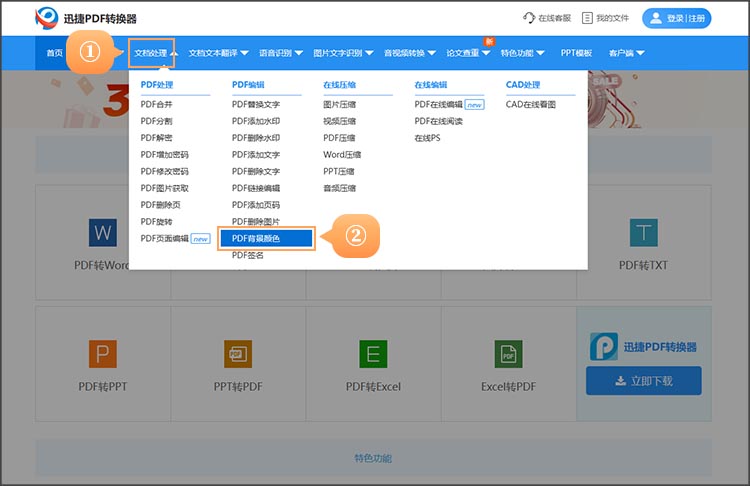
2、上传文件
点击上传文件按钮,将需要处理的PDF文件上传。

3、设置背景颜色
文件上传完成后,我们可以对背景颜色进行设置,包括需要改变颜色的页面,以及背景颜色的选择。设置好后,点击开始处理按钮,网站就会自动修改PDF文件的背景颜色,并将其输出。
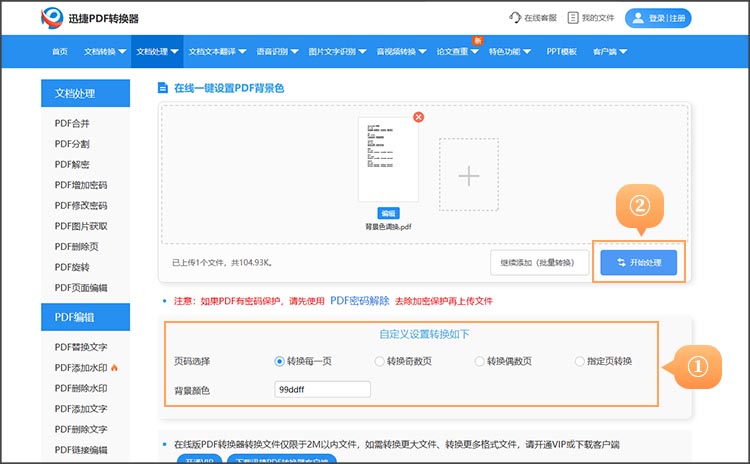
4、下载保存
添加完成后,点击立即下载按钮,就能将处理好的PDF文件保存到自己的设备中了。
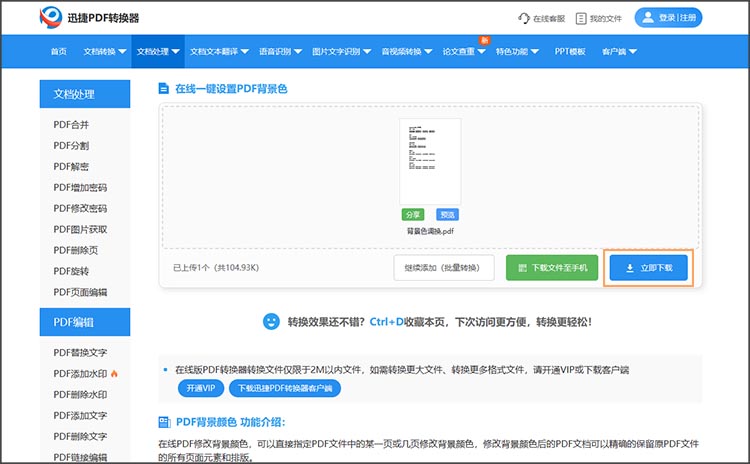
以上就是「pdf背景怎么调色」的相关内容了,使用迅捷PDF转换器在线网站,进行在线4步修改的方法,是不是更加方便好用呢?小伙伴们看完后,不妨打开相关页面,亲自体验一下修改效果。
相关文章
pdf怎么电子签名?教你四个快速完成电子签名的技巧
pdf怎么电子签名?在当今数字化快速发展的时代,电子签名成为了签署文件、合同以及其他文书的便捷方法。尤其在PDF文件日益普及的背景下,PDF签名的需求也随之上升。通过电子签名,不仅能够节省纸张,提升工作效率,还能提高文档的安全性。今天,我们就来探讨如何在PDF上快速完成电子签名,并详细介绍四种实用的技巧,让你的办公更加便捷。
pdf文档怎么编辑?你需要知道的4种方法
pdf文档怎么编辑?PDF文件因其格式稳定、兼容性强等特点,在工作和学习中被广泛应用。然而,PDF的编辑功能相对有限,这让很多人在需要修改PDF内容时感到无从下手。其实,通过一些工具和方法,PDF编辑并非难事。本文将为你介绍4种实用的PDF编辑方法,让大家从容应对PDF编辑任务。
pdf文件怎么添加水印文字?三个方法教你轻松实现
pdf文件怎么添加水印文字?在处理PDF文件时,添加水印文字是一项既实用又重要的技能。无论是为了保护版权、标注文件状态,还是增加品牌标识,水印都能发挥关键作用。今天,我们将为大家详细介绍三种PDF添加水印的方法,帮助你提高文档的安全性和可识别性。
如何在pdf文件上编辑文字?分享三款编辑工具
如何在pdf文件上编辑文字?因良好的排版和跨平台的兼容性,PDF文件逐渐成为一种被广泛使用的文档格式。然而,PDF文件的静态特性也使得其编辑变得相对复杂。本文将探讨如何在PDF文件上编辑文字,并分享三款编辑工具。通过这些工具,用户不仅可以轻松地完成PDF替换文字,还能够进行其他各种编辑操作。
pdf手写签名怎么弄?分享三种pdf添加签名的方法
pdf手写签名怎么弄?在现代办公环境中,PDF文件因其跨平台性、可读性强和安全性高等特点,被广泛应用于合同、协议、报告等正式文件的传输和存储。在这些文件中添加手写签名,不仅增加了文件的正式性和可信度,还方便了文件的审核和确认。在接下来的内容中,本文将详细介绍三种PDF签名的方法,帮助小伙伴们更方便地完成这一操作。

 ”
” ”在浏览器中打开。
”在浏览器中打开。

